
1、第一步,我们先在电脑上打开飞书软件,然后在左侧列表中先打开“...”图标,再点击列表中的“任务”选项

2、第二步,进入任务页面之后,在“我负责的”页面中点击打开右上角的“新建”选项,然后在下拉列表中点击“新建任务”选项

3、第三步,进入创建页面之后,我们在该页面中完成任务内容、描述、分组、时间、子任务、附件以及协作清单等内容的设置

4、第四步,在时间一栏中点击打开任意一个时间图标,在日历页面中我们可以选择任务截止日期和时间,还可以设置提醒时间以及重复周期,设置好时间之后我们点击“确定”选项

5、第五步,设置好任务内容以及时间之后,我们在页面右下角点击“创建”选项即可

以上就是小编整理总结出的关于飞书创建新任务的方法,我们在飞书中打开“...”图标,然后在选项列表中点击“任务”选项,接着在任务页面中完成任务内容以及时间的设置,最后点击创建选项即可,感兴趣的小伙伴快去试试吧。
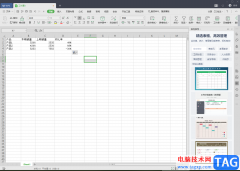 WPS Excel计算环比率数值的方法
WPS Excel计算环比率数值的方法
有时候我们需要使用WPSExcel表格编辑工具进行统计一些想要的数......
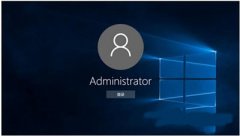 win10怎么关闭登录账户
win10怎么关闭登录账户
win10在进入系统前需要我们输入账户和密码进行登录,比较麻烦......
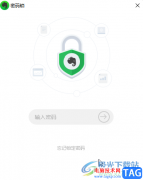 印象笔记解决忘记密码的方法教程
印象笔记解决忘记密码的方法教程
印象笔记是很多小伙伴都在使用的一款软件,在其中我们可以轻......
 主板兼容性检查指南:怎样确认硬件兼容
主板兼容性检查指南:怎样确认硬件兼容
确定主板与其他硬件组件的兼容性是组装电脑过程中至关重要的......
 win11界面不断刷新怎么解决-win11界面不断
win11界面不断刷新怎么解决-win11界面不断
很多朋友更新升级win11之后发现界面一直在不断地刷新,那么如......
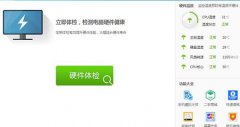
最近很多网友向小编咨询关于检测硬盘通电时间的技巧,其实大家可以借助鲁大师这款软件哦,下面小编在这里就专门分享鲁大师检测硬盘通电时间的方法,一起来看看吧。...

premiere使用过程中,pr导入的图片想要添加放大缩小的效果,该怎么制作这个效果呢?那么下面小编就和大家一起分享premiere图片添加放大缩小动画效果的教程,有需要的朋友一起来学习吧!...
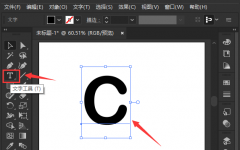
在使用ai软件的过程中,若想在原来文字的基础上添加描边效果,该怎么操作呢?这个时候就需要用到偏移路径功能了,下面小编就将ai文字添加偏移路径描边方法向大家讲解一下。...
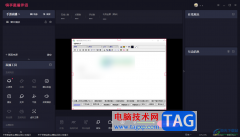
快手直播伴侣提供的功能十分的齐全,大家可以通过这款直播平台进行设置自己需要的内容,比如你可以设置添加窗口画面的时候,将鼠标光标显示出来,这样可以方便自己查看到该鼠标的一个...

逍遥模拟器这款模拟器相信很多小伙伴都有了解过,因为这款模拟器在众多模拟器中是排名在前的,使用起来十分的不错,如果你经常在电脑中运行手机上的app软件,那么通过逍遥模拟器可以帮...
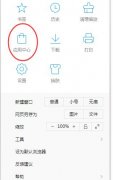
当前使用QQ浏览器的朋友越来越多,不过有网友使用QQ浏览器时表示还不会下载网页视频,话说QQ浏览器如何下载网页视频呢?下面小编就讲解QQ浏览器下载网页视频的简单教程,希望可以帮助到...

outlook是微软办公套装的组件之一,它拥有着丰富且实用的功能,用户可以用来收发电子邮件、管理联系人信息、记日记或是安排任务等,能够很好的帮助用户处理好工作的事务和重要邮件,因...
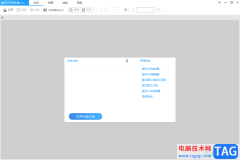
旋风PDF阅读器是一款很受用户欢迎的PDF阅读软件,有着许多实用的功能深受用户的喜欢,用户在使用的过程中,可以体验到最快打开文档的速度,并且操作起来也很简单,总的来说是一款很安全...

谷歌浏览器是我们平时在操作电脑的时候,会使用到的一款浏览器,这款浏览器的安全级别是很高的,访问网页的时候,不会弹出任何的广告,但是有部分小伙伴在使用谷歌浏览器的时候,发现...

PotPlayer播放器是一款非常受欢迎的影音播放器,因为在PotPlayer软件中,我们不仅可以播放格式格式的视频,还可以对视频中的音画不同步进行改善或是调整视频画质进行调整,功能十分的丰富。...

有的朋友可能还不会使用宏业清单计价软件导入对应地区的当期信息价,那么今天小编就和大家一起分享关于宏业清单计价软件导入对应地区当期信息价的方法,有需要的朋友可以来看看哦,希...
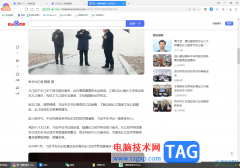
360极速浏览器成为大家平时进行办公操作的一款浏览器,大家可以通过该浏览器进行相关内容的搜索与软件的下载安装以及视频的播放等,大家在使用该浏览器进行访问的过程中,想要将其中的...
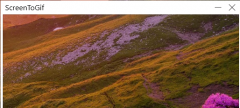
近日有一些小伙伴咨询小编关于screen to gif保存文件呢?下面就为大家带来了在screen to gif保存文件教程分享方法,有需要的小伙伴可以来了解了解哦。...

Adobe旗下有很多非常好用的办公软件,比如专业处理图片的AdobePhotoshop,比如专业剪辑视频的Adobepremiere等等。如果我们需要在AdobePhotoshop这款软件中画空心圆环,小伙伴们知道具体该如何进行操...
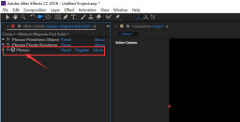
Ae软件是一款功能强大的软件,使用Ae可以制作很多不同的图形效果,那么Ae怎么制作折叠平面效果呢?接下来小编就将具体的制作方法如下介绍哦。...